Google Translate
DEZE SERVICE KAN VERTALINGEN BEVATTEN DIE GEMAAKT ZIJN VIA GOOGLE. GOOGLE WIJST ALLE GARANTIES AF MET BETREKKING TOT DE VERTALINGEN, UITDRUKKELIJK OF STILZWIJGEND, MET INBEGRIP VAN GARANTIES VOOR CORRECTHEID, BETROUWBAARHEID EN EVENTUELE IMPLICIETE GARANTIES VAN VERKOOPBAARHEID, GESCHIKTHEID VOOR EEN BEPAALD DOEL EN VOOR HET NIET MAKEN VAN INBREUK OP RECHTEN VAN DERDEN.
De naslaggidsen van Nikon Corporation (hieronder, “Nikon”) zijn voor uw gemak vertaald met behulp van vertaalsoftware van Google Translate. Er zijn redelijke inspanningen gedaan om een correcte vertaling te leveren, maar geen enkele geautomatiseerde vertaling is perfect, noch bedoeld om menselijke vertalers te vervangen. Vertalingen worden als service aangeboden aan gebruikers van de naslaggidsenvan Nikon en worden “zoals ze zijn” geleverd. Er wordt geen enkele vorm van garantie, expliciet of impliciet, gegeven met betrekking tot de nauwkeurigheid, betrouwbaarheid of juistheid van vertalingen gemaakt uit het Engels naar een andere taal. Sommige inhoud (zoals afbeeldingen, video's, Flash-video’s, enz.) wordt mogelijk niet exact vertaald vanwege de beperkingen van de vertaalsoftware.
De officiële tekst is de Engelse versie van de naslaggidsen. Eventuele afwijkingen of verschillen in de vertaling zijn niet bindend en hebben geen juridische gevolgen wat betreft naleving of handhaving. Als er vragen zijn met betrekking tot de juistheid van de informatie in de vertaalde naslaggidsen, raadpleeg dan de Engelse versie van de gidsen, die de officiële versie is.
Verbinding maken met computer
G -knop U F netwerkmenu
Maak verbinding met computers via Ethernet of draadloos LAN.
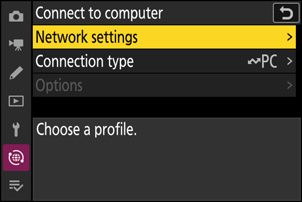
Netwerkinstellingen
Voeg cameranetwerkprofielen toe. Dit item kan ook worden gebruikt om te kiezen uit bestaande netwerkprofielen.
Maak een profiel aan
Maak nieuwe netwerkprofielen aan ( 0 Directe draadloze verbinding met een computer ( Wi-Fi toegangspuntmodus) , Verbinding maken met een bestaand netwerk ( Wi-Fi Station-modus) , Verbinding maken met computers via Ethernet ).
- Als er al meer dan één profiel bestaat, kunt u op J drukken om een profiel te kiezen en verbinding te maken met het geselecteerde netwerk.
- Om een bestaand profiel te bewerken, markeert u het en drukt u op 2 .
| Keuze | Beschrijving |
|---|---|
| [ Algemeen ] |
|
| [ Draadloos ] | Verbindingsinstellingen weergeven voor verbinding met draadloze netwerken.
|
| [ TCP/IP ] | Pas de TCP/IP-instellingen aan voor de netwerkprofielen in de Wi-Fi stationmodus. Een IP-adres is vereist.
|
Kopiëren naar/van kaart
Deel netwerkprofielen.
- Als er twee geheugenkaarten zijn geplaatst, worden de profielen gekopieerd van en naar de kaart in de sleuf die is geselecteerd voor [ Primaire sleufselectie ] in het foto-opnamemenu.
| Keuze | Beschrijving |
|---|---|
| [ Kopieer profiel van kaart ] | Kopieer profielen van de hoofdmap van de geheugenkaart naar de cameraprofiellijst. |
| [ Profiel kopiëren naar kaart ] | Kopieer profielen van de camera naar de geheugenkaart. Markeer een profiel en druk op J om het naar de geheugenkaart te kopiëren.
|
Beëindig huidige verbinding
Beëindig de verbinding met het huidige netwerk.
Connectie type
Kies een bedieningsmodus voor gebruik wanneer de camera is aangesloten op een netwerk.
| Keuze | Beschrijving |
|---|---|
| [ Beeldoverdracht ] | Upload foto's naar een computer terwijl ze worden gemaakt of upload bestaande foto's vanaf de geheugenkaart van de camera. |
| [ Camerabediening ] | Gebruik NX Tether -software om de camera te bedienen en op afstand foto's te maken vanaf een computer. |
Opties
Pas de uploadinstellingen aan.
Automatisch uploaden
Selecteer [ AAN ] om nieuwe foto's te markeren voor uploaden zodra ze worden gemaakt.
- Het uploaden begint pas nadat de foto op de geheugenkaart is opgeslagen. Zorg ervoor dat er een geheugenkaart in de camera is geplaatst.
- Video's worden niet automatisch geüpload. Ze moeten in plaats daarvan worden geüpload vanuit het afspeelscherm ( 0 Foto's selecteren voor uploaden ).
Verwijderen na uploaden
Selecteer [ AAN ] om foto's automatisch van de geheugenkaart van de camera te verwijderen zodra het uploaden is voltooid.
- Bestanden die zijn gemarkeerd voor overdracht voordat u [ AAN ] selecteerde, worden niet verwijderd.
- Het verwijderen kan tijdens bepaalde camerabewerkingen worden opgeschort.
Upload RAW + JPEG als
Wanneer u RAW en JPEG foto's uploadt, kiest u of u zowel de NEF ( RAW )- als JPEG bestanden wilt uploaden, of alleen de NEF ( RAW )- of JPEG kopie. Er kunnen aparte opties worden geselecteerd voor [ Overflow/back-up ] en [ RAW primair - JPEG secundair ].
- De optie geselecteerd voor [ Overflow/backup ] wordt van kracht tijdens zowel automatisch als handmatig uploaden.
- De optie geselecteerd voor [ RAW primair - JPEG secundair ] is alleen van toepassing tijdens automatisch uploaden.
Upload RAW + HEIF als
Bij het uploaden van RAW + HEIF-foto's kunt u kiezen of u zowel de NEF ( RAW )- als de HEIF-bestanden wilt uploaden, of alleen de NEF ( RAW )- of HEIF-kopie. Er kunnen aparte opties worden geselecteerd voor [ Overflow/backup ] en [ RAW primair - HEIF secundair ].
- De optie geselecteerd voor [ Overflow/backup ] wordt van kracht tijdens zowel automatisch als handmatig uploaden.
- De optie geselecteerd voor [ RAW primair - HEIF secundair ] is alleen van toepassing tijdens automatisch uploaden.
JPEG + JPEG slotselectie
Kies een bronslot voor automatisch uploaden wanneer u foto's maakt met [ JPEG primair - JPEG secundair ] geselecteerd voor [ Secundaire slotfunctie ] in het foto-opnamemenu.
HEIF + HEIF-slotselectie
Kies een bronslot voor automatisch uploaden wanneer u foto's maakt met [ HEIF primair - HEIF secundair ] geselecteerd voor [ Secundaire slotfunctie ] in het foto-opnamemenu.
Upload RAW -video als
Wanneer u video's uploadt die zijn opgenomen met [ N‑ RAW 12‑bit (NEV) ] of [ ProRes RAW HQ 12-bit (MOV) ] geselecteerd voor [ Videobestandstype ] in het video-opnamemenu, kies dan of u zowel RAW als MP4 wilt uploaden bestanden of alleen de MP4-kopie.
Map uploaden
Markeer alle foto's in een geselecteerde map om te uploaden. De markering wordt op alle foto's toegepast, ongeacht of ze al eerder zijn geüpload.
- Video's worden niet gemarkeerd voor uploaden. Ze moeten in plaats daarvan worden geüpload vanaf het afspeelscherm.
Deselecteer alles?
Verwijder de uploadmarkering van alle foto's. Het uploaden van foto's met een 'uploaden'-pictogram wordt onmiddellijk beëindigd.

